photoshop中快捷方式操作的学习事实证明,使用软件过程中应用快捷方式可以提高工作效率。在这里,我列举了我从多年经验中总结出来的30条不为人知的快捷方式。嗯,我这里“不为人知”的意思是这些快捷方式并没有在Photoshop的各种菜单中记录出来。读完全文,你会发现这些快捷方式是如何加快你的工作效率的。我敢打赌,你不可能知道所有这些快捷方式。
注意:本文是基于PC版本的Photoshop而写的。如果你使用的是Mac版本,那么文中的Ctrl键相当于Cmd键,Alt键相当于Opt键。
拖动选区
使用选框工具,在文档上拖动(此时请不要松开鼠标),现在按住空格键,这可以让你拖动这个选区。
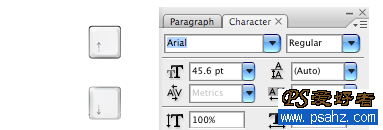
向左侧或右侧浏览文档
按住Ctrl键并且上下滑动鼠标滚轮可以让你向左侧或是右侧浏览文档。举个例子,按住Ctrl键再向上滑动鼠标滚轮可以向右侧浏览文档。
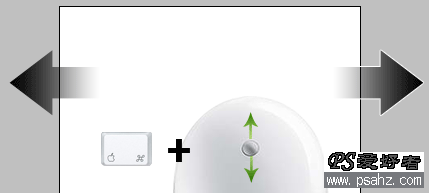
浏览字体列表
将光标定位在字体列表的下拉菜单中,按向上键或是向下键您可以浏览字体列表。
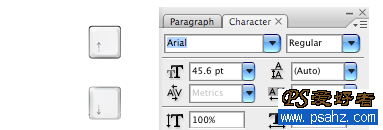
缩放字体尺寸
选取你要缩放尺寸的文字,按组合键Ctrl+Shift+>或<来放大或缩小字体的尺寸。
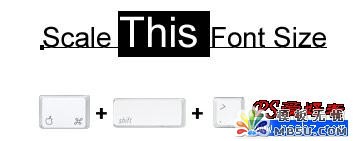
用鼠标滚轮来进行视图缩放
你可以使用组合键Ctrl+Alt+鼠标滚轮上下滑动来进行视图的放大和缩小。
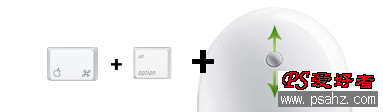
鼠标滑过数值输入框,按住Ctrl,再向左或向右拖动鼠标可以增大或减小这个数值。按住Ctrl+Alt或是Shift键,然后拖动可以一次改变10个单位的数值。这个快捷方式适用于所有的数值输入框。
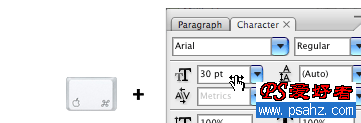
用鼠标滚轮来调整数值
将光标定位于数值输入框内,滑动鼠标滚轮可以改变该数值。这个快捷方式适用于所有的数值输入框。
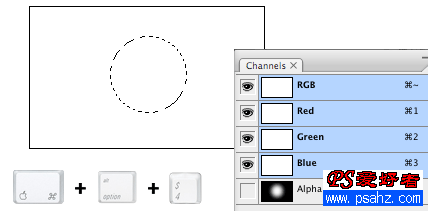
使用向上或向下键来调整数值
将光标定位于数值输入框内,按向上或向下的方向键来调整该数值。按住Shift键的同时按向上或向下键可以一次改变10个单位的数值。

缩放到实际大小
双击缩放工具可以将文档缩放到实际大小(100%大小)。
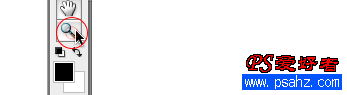
折叠或展开所有层组
按下Ctrl的同时点击群组文件夹前的三角形符号可以折叠或展开当前级层组。按下Ctrl和Alt键的同时击这个三角形符号,可以折叠或展开所有层级的群组文件夹。
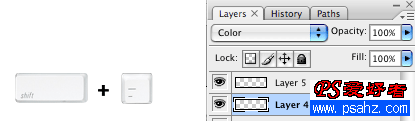
如果你需要显著显示或隐藏多层,除了一个接一个点击之外,你可以点击层前的可视标志(眼睛图标)并整排拖动。
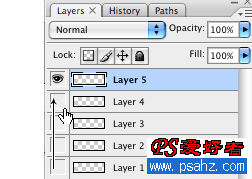
隐藏其他层
按下Alt键的同时点击可视图标可以隐藏其他所有层。
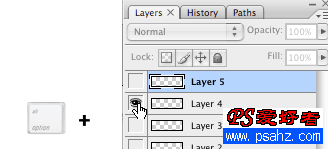
浏览图层的混合模式
使用组合键Alt+Shift+加号键或减号键可以让你浏览到混合模式的各个下拉菜单。
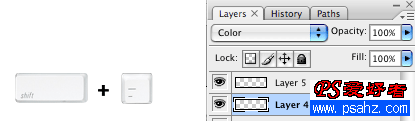
设置特定的混合模式
按下组合键Alt+Shift+C、N、M、S、D等字母键可以设置特定的混合模式。
举例如下:
正常(Normal) = Alt + Shift + N
滤色(Screen) = Alt + Shift + S
正片叠底(Multiply) = Alt + Shift + M
颜色(Color) = Alt + Shift + C
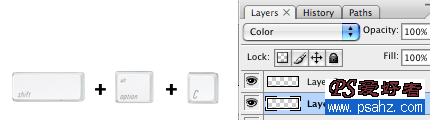
锁定层的透明度
按下斜杠键(“/”)可以锁定层的透明度。
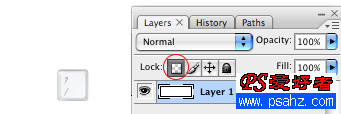
或许你会知道使用组合键Ctrl+数字键(1、2、3)可以激活相应的通道。按下组合键Ctrl+Alt+数字键可以载入相应通道的选区。举例来说,按下Ctrl+Alt+数字4可以载入Alpha通道1的选区。
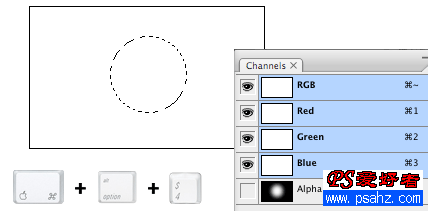
工具面板
按下Tab键可以切换工具面板。

精确的光标
按下大写字母锁定键(Caps lock)可以将显示的工具的光标改变为精确模式。
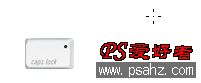
浏览工具列表
你可以通过按下Shift+工具的快捷键来浏览相应工具的列表。举例:B=画笔工具,如果你再按下Shift+字母B,你可以切换到铅笔工具。
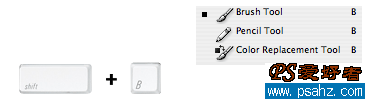
增大或减小画笔尺寸
在画笔工具被选择的情况下,你可以按下“[”或“]”(左右方括号键)来增大或减小画笔的尺寸。按下组合键Shift+“[”或“]”可以增大或减小画笔的硬度。
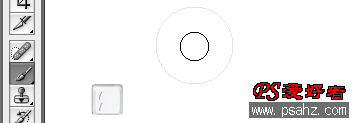
你可以通过按下数字键来设置图层的不透明度(即,1=10%,2=20%,等等)。当你已经选择了画笔工具,按下数字键可以调整画笔的不透明度。

复制层
有以下几个快捷方式可以复制层。
1. 按下Ctrl+Alt的同时拖动当前被激活的层。
2. 按下组合键Ctrl+Alt+方向键(向上键、向下键、向左键、向右键均可)。
3. 按下组合键Ctrl+J可以将当前层复制到新层的原位置。
4. 按下Alt键的同时在层调板拖动也可以复制层。
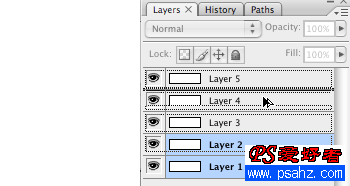
复制可见层并粘贴至新层
按下组合键Ctrl+Alt+Shift+字母E,可以复制可见图层并粘贴至新层。

改变工作区的背景色
默认情况下,Photoshop的工作区背景颜色是灰色的。你可以通过以下步骤改变背景色:
1. 选择你喜欢的颜色
2. 选择油漆桶工具
3. 按住Shift键的同时点击文档区域之外的工作区
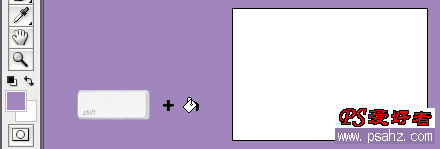
更新:
在工作区内右键单击打开下拉菜单,你可以设置背景色为黑色、灰色或自定义的颜色。
添充背景色或前景色
Alt + Delete (Backspace) = 以前景色添充
Ctrl + Delete (Backspace) = 以背景色添充
Ctrl + Shift + Delete (Backspace) = 以背景色添充不透明像素部分
Alt + Shift + Delete (Backspace) = 以前景色添充不透明像素部分
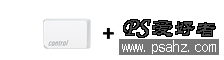
在文档窗口之前切换
使用Ctrl+Tab可以在多个文档窗口之间切换。
载入图层显而易见部分的选区
按下Ctrl同时点击图层的缩略图,可以快速载入它显而易见部分的选区。
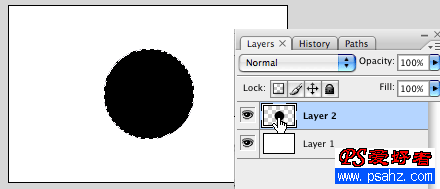
从中心按比例缩放
当你正在使用选框工具或自由变换,按住组合键Alt+Shift的同时再用鼠标拖动可以从中心按比例对对象进行按比例缩放。
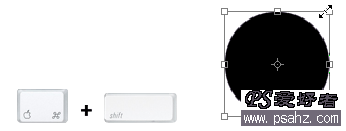
吸管的快捷方式
注:更多精彩教程请关注山村photoshop教程栏 目,山村PS群:75789345欢迎你的加入















